UG10.0练习三维建模六百八十五之曲面U形槽
1、如下图所示,
打开UG10.0软件,新建一空白的文件,
另存为:UG10.0练习三维建模六百八十五
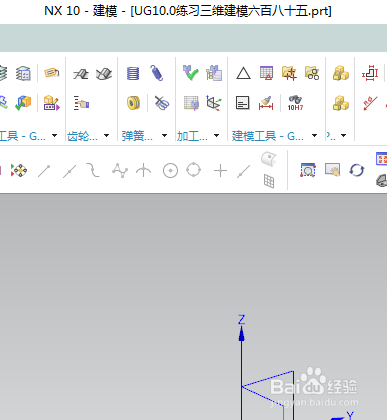
2、如下所示,
执行【菜单——插入——设计特征——圆柱体】,
指定矢量Z轴,指定点:坐标原点,
设置尺寸:直径30,高度50,
点击确定
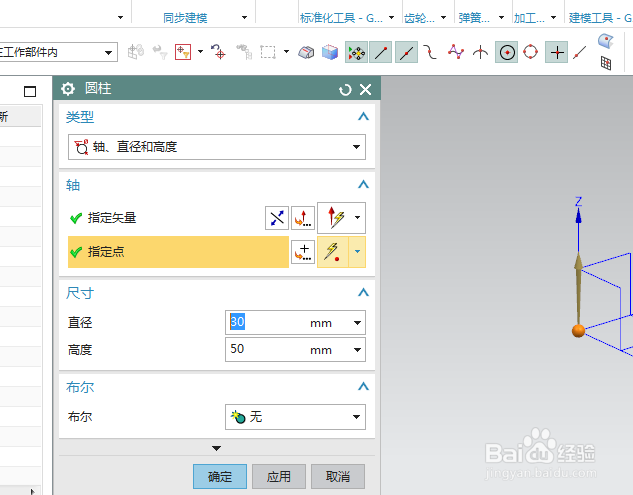
3、如下图所示,
执行【】草图——XY平面——确定【】,直接进入草图,
画一个斜着的U型环,角度60度,半径R4,长度30,
点击完成,退出草图。

4、如下图所示,
点击标题栏中的曲线,点击曲线工具栏中的投影曲线,
要投影的曲线选择草图,
要投影的对象选择圆柱侧面,
方向指定X轴,
点击确定。
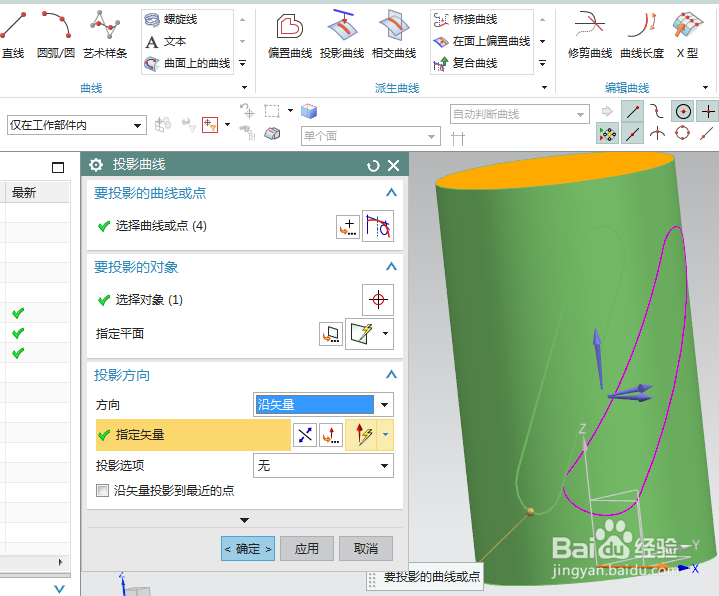
5、如下图示,
执行【菜单——插入——关联复制——抽取几何体】,
对话框类型选择面,
点击圆柱侧面,点击确定。
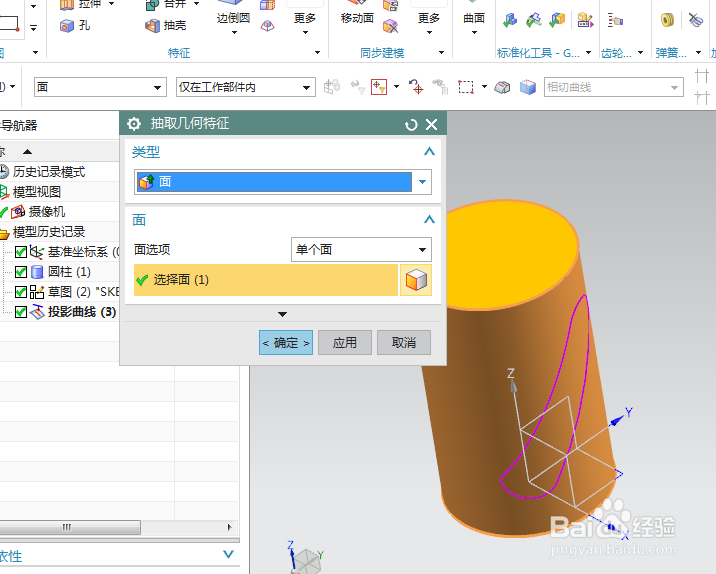
6、如下所示,
执行【菜单——插入——修剪——修剪片体】,
目标是刚刚抽取的几何体曲面,
工具选择投影曲线,
点击确定,。
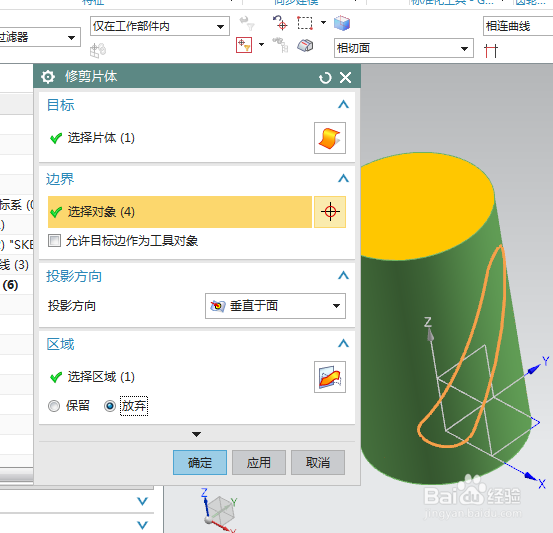
7、如下图所示,
执行【更多——加厚】,
选择弯曲的U形曲面,
设置偏置2为5,
布尔求差,
选择圆柱体,
点击确定。

8、如下图所示,
隐藏基准坐标系、草图、投影曲线和所有片体,
然后就看到这个弯曲的U形槽建模成功了。
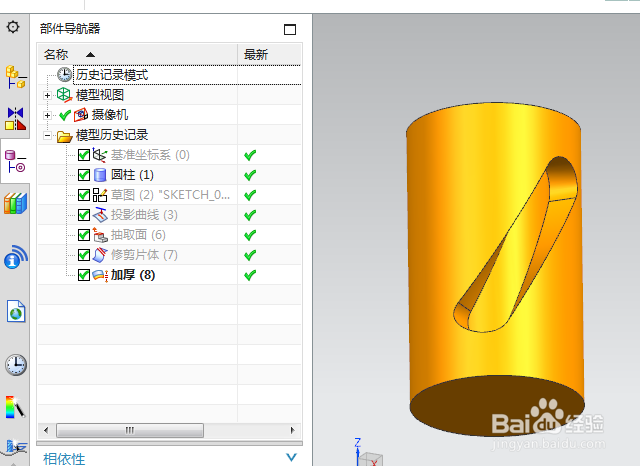
声明:本网站引用、摘录或转载内容仅供网站访问者交流或参考,不代表本站立场,如存在版权或非法内容,请联系站长删除,联系邮箱:site.kefu@qq.com。
阅读量:115
阅读量:63
阅读量:96
阅读量:126
阅读量:164